电脑死机不用怕,9个方法教你解决死机烦恼
- 分类:教程 回答于: 2022年11月08日 10:24:00
工具/原料:
系统版本:win10
品牌型号:联想Ideapad 700-15ISK-ISE
软件版本:小白一键重装
电脑死机怎么解决:
方法一:运行的应用程序太多
打开的每个应用程序都需要一些内部和硬件资源来保持运行。如果多个应用程序和程序正在运行,可能会因为许多应用程序使用内存而资源不足。为避免这种情况,建议不要同时运行太多程序,以确保不会因同时运行多个应用程序而导致计算机死机。

方法二:驱动程序问题
过时或损坏的驱动程序也可能是计算机频繁死机的原因。如果系统上安装的视频驱动程序未更新,在尝试播放视频或游戏时计算机可能会挂断,此外,检查设备列表以检查是否不存在与设备驱动程序相对应的感叹号,或者设备旁边是否有任何红色 X 标记。

方法三:操作系统问题
为确保机器正常运行,请确保已安装所有更新。为了能够保持系统更新,使用操作系统的合法副本至关重要,如果使用的是 Windows 10,更新选项会自动打开。Windows 不允许为家庭用户关闭此选项。
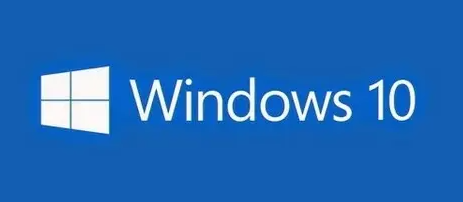
方法四:过度加热
如果系统处理器的温度比平时高,则计算机可能会冻结。您可以检测到处理器温度较高的症状是启动时出现异常噪音和高尖叫声,我们可以开机时对系统进行分析,仔细聆听风扇产生的声音。此外,监控 RPM,进入 CMOS 设置并确保 BIOS 没有报告错误消息。

方法五:硬件配置错误
计算机死机的一个主要原因是硬件配置错误。这可能是由于您最近安装到计算机上的硬件组件配置错误造成的,如果你最近安装的硬件组件可能与计算机不兼容,我们可以尝试卸下该硬件,然后测试计算机是否运行顺畅。然后为移除的硬件机制寻找最合适的替代方案。

方法六:内存不足
如果系统定期冻结,原因可能是 RAM 不足。必须有相当大的 RAM 才能使系统平稳运行。有时,设备上可能安装了应用程序和 3D 游戏,使其体积庞大,从而导致系统挂起问题,此外,主板、CPU 或电源很可能无法正常工作。在这种情况下,升级 RAM 或使用小白一键重装重新安装 Windows 操作系统可能有助于解决问题。
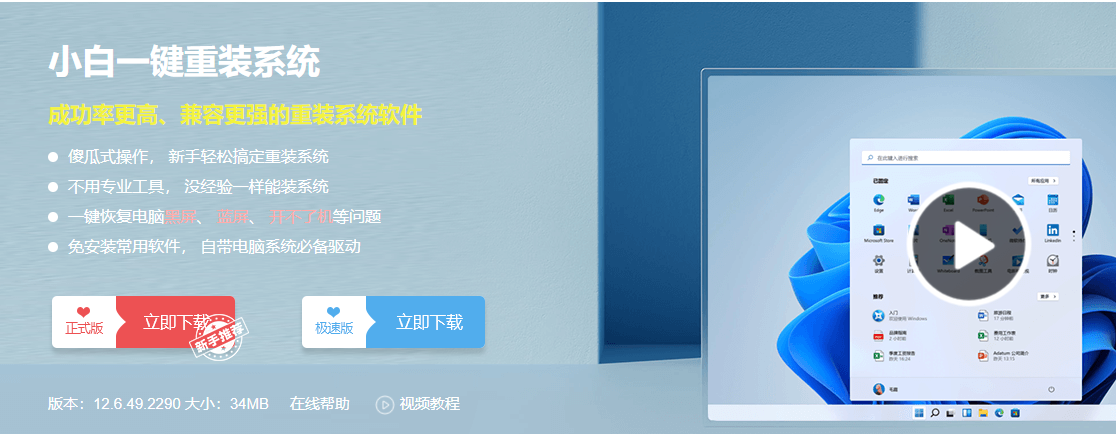
方法七:BIOS设置
在某些情况下,修改 BIOS 设置会导致严重问题,并可能使系统处于冻结模式。超频系统处理器或 RAM 会导致不稳定问题。如果是这种情况导致系统冻结,请将 BIOS 设置重置为默认值。这可以通过移除 CMOS 并在几分钟后放回去来完成。
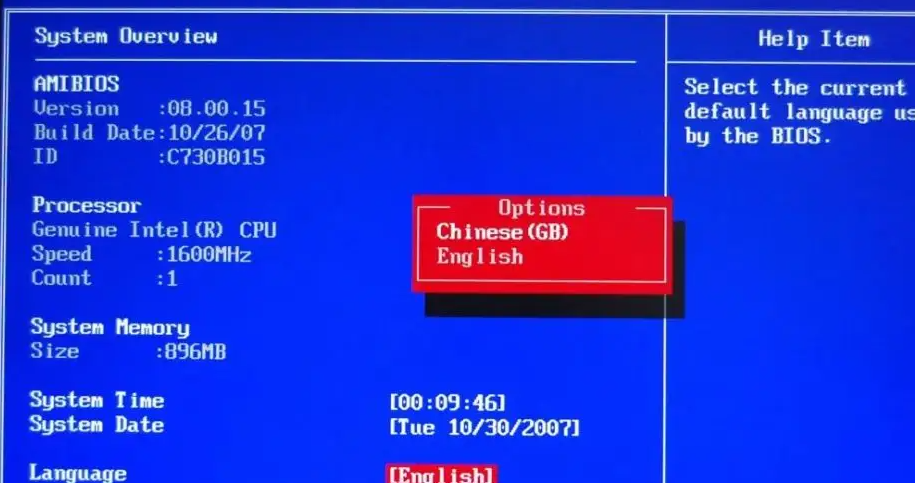
方法八:电源问题
您的计算机电源装置必须足够高效,才能为系统提供足够的电压。即使您拥有配备最新处理器的强大计算机、足够的 RAM、GPU 和先进的主板,电源不足或突然的电涌也会导致计算机在下次启动时死机,我们可以通过安装不间断电源装置来防止这种情况发生,该装置可以处理低电压问题并在没有电源的情况下保持系统运行一段时间。

方法九:外部设备
连接到系统的 USB 或外部设备出现故障会导致频繁或随机重启,外部连接到计算机的鼠标、键盘、USB 摄像头或游戏机等设备可能是导致系统关闭、随后冻结等问题的实际原因,尝试移除所有连接的设备以检查系统是否正常工作。此外,请更新 USB 设备驱动程序以防止出现此类问题。

总结:
以上就是小编的分享,希望对你有所帮助,感谢您看到这里。
 有用
12
有用
12


 小白系统
小白系统


 1000
1000 1000
1000 1000
1000 1000
1000 1000
1000 1000
1000 1000
1000 1000
1000 1000
1000 1000
1000猜您喜欢
- 刻录机什么牌子好2015/06/26
- 联想ThinkPad X13锐龙版电脑重装系统..2023/05/05
- windows update是什么意思2016/08/31
- win7防火墙怎么关2015/10/16
- 小白一键重装系统视频教程..2022/06/05
- 苹果6s尺寸详解:选购与使用中的注意事..2024/07/26
相关推荐
- 小白一键重装系统官网一键装机的详细..2021/11/01
- 详解电脑网速慢怎么解决2021/10/01
- 小编教你怎样用U盘重做系统..2016/11/03
- 深度u盘启动盘安装win7教程2016/11/08
- win732位u盘版安装图解2016/11/05
- 《深入解析x86是32位还是64位的架构区..2024/08/18




















 关注微信公众号
关注微信公众号





